خوش آموز درخت تو گر بار دانش بگیرد، به زیر آوری چرخ نیلوفری را
آموزش ریست کردن Search در ویندوز

اگر به هر دلیلی با این مشکل که سرعت search در Cortana کاسته شده و برای هر جستجو منابع پردازشی زیادی درگیر هستند و در نهایت با تاخیر زیاد جستجوی شما انجام می شود و یا اصلا به نتیجه ای حاصل نمی شود، پس با مشکل مواجه شده اید. این قبیل اتفاقات زمانی رخ می دهد که کاربر برای یافتن یک File یا Document با استفاده از جعبه متن Cortana UI / Search در Taskbar جستجو می کند اما هیچ چیز پیدا نمی شود. چنانچه این مشکل را دارید با ما همراه شوید چون می خواهیم در این پست این مشکل را بررسی کنیم. مراحلی که در اینجا به شما نشان داده می شود، پس از انجام Search ویندوز به طور کامل Reset می شود و به حالت اولیه باز می گردد درست مثل زمانیکه تازه ویندوز را در سیستم نصب کرده اید.

اما دوستان به این نکته هم توجه داشته همه مشکلات مربوط به Search را با این ترفند نمی توان اصلاح و ریست کرد ممکن از خطای یا خرابی بسیار بزرگتر از این حرفها باشد که فقط با ریست کردن Search حل شود. اما در هر صورت مراحل زیر را دنبال کنید اگر مشکل سیستم خیلی بزرگ نباشد با این شیوه کاملا مرتفع خواهد شد.
لطفا کلیدهای ترکیبی Windows key + R را همزمان فشار دهید تا پنجره Run باز شود.
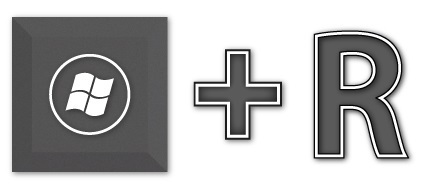
سپس عبارت regedit را وارد کرده و Enter کنید.
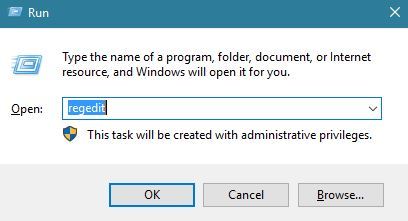
بدین ترتیب وارد پنجره Registry ویندوز خواهید شد.. پس از وارد شدن به رجیستری به مسیر زیر وارد شوید:
HKEY_LOCAL_MACHINE\SOFTWARE\Microsoft\Windows Search
پس از وارد شدن به مسیر مذکور، مانند تصویر زیر در قسمت Windows Search در یک فضای خالی کلیک راست کرده و از New گزینه 32-BIT DWORD value را انتخاب کنید.
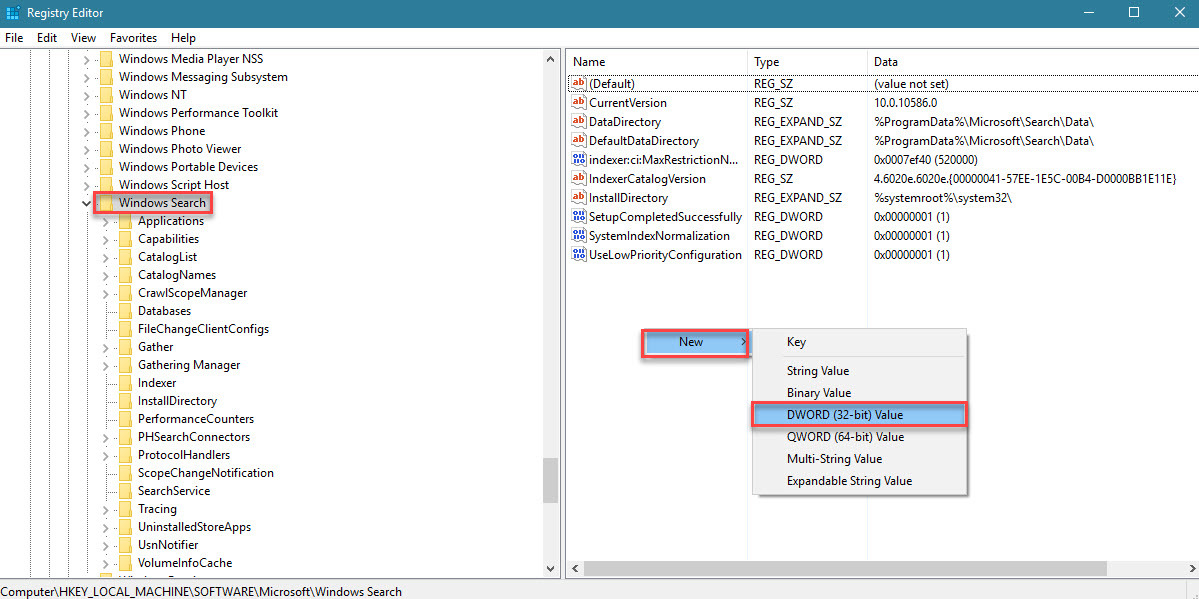
سپس نام این DWORD را باید SetupCompletedSuccessfully قرار دهید.
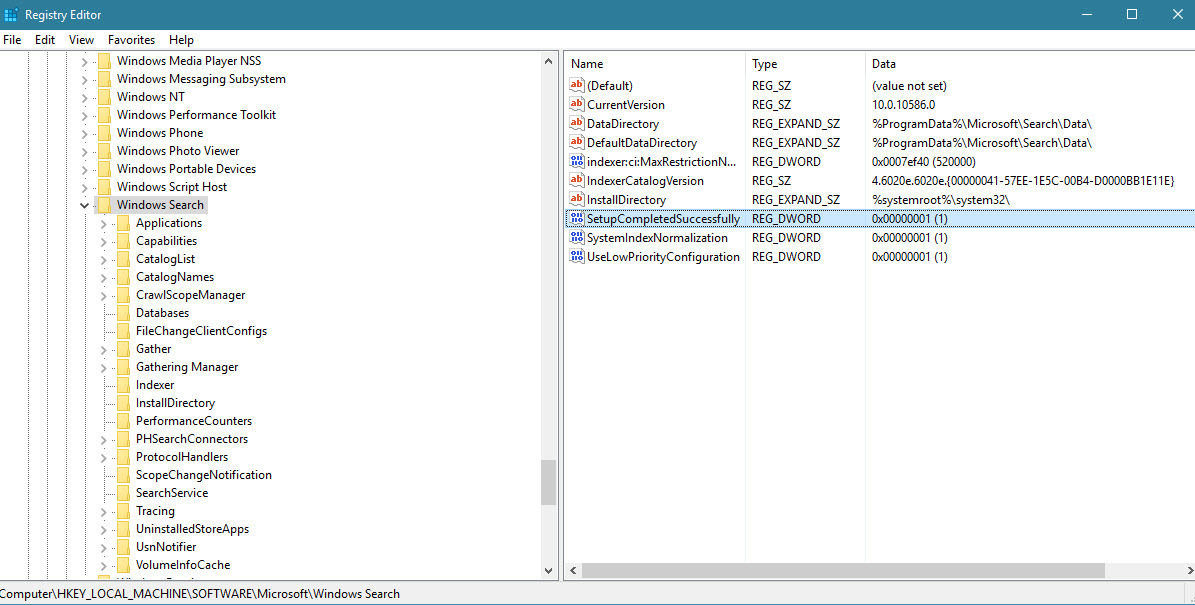
اگر این DWORD از قبل در سیستم تان وجود دارد، نیاز نیست که آن را ایجاد کنید.
سپس روی آن دابل کلیک کنید تا به پنجره Properties آن وارد شوید و در قسمت Value data، مقدار را از 1 به 0 تغییر دهید.
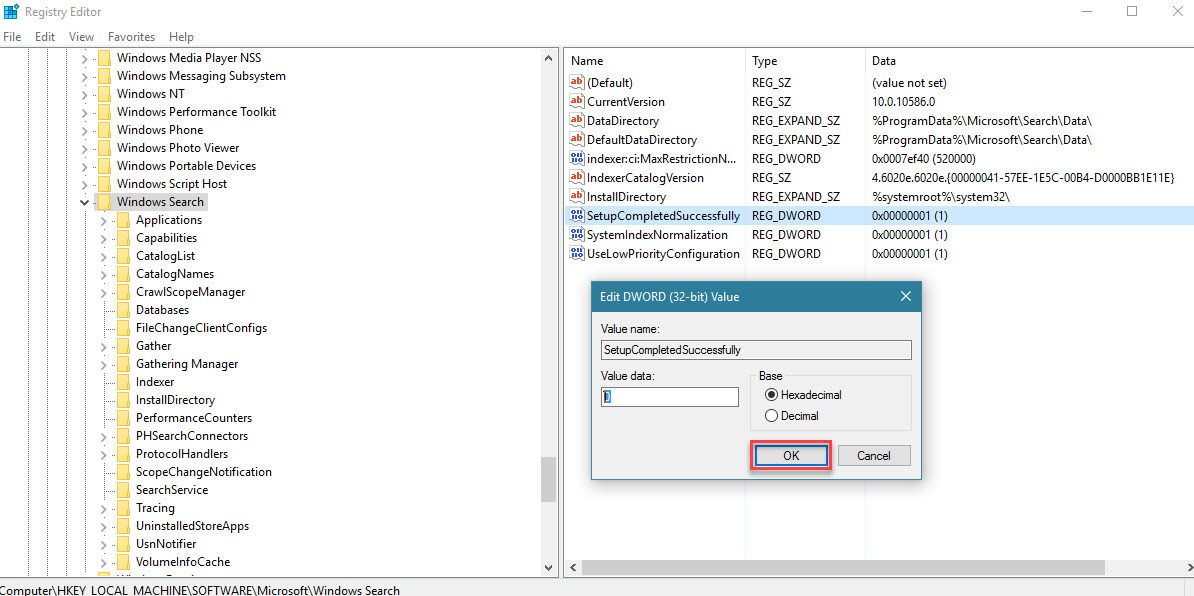
حالا یکبار از سیستم تان Sign Out و مجددا Sign In کنید. و دوباره Search را امتحان کنید. اکنون باید search در ویندوز 10 ریست شده باشد.

اما دوستان به این نکته هم توجه داشته همه مشکلات مربوط به Search را با این ترفند نمی توان اصلاح و ریست کرد ممکن از خطای یا خرابی بسیار بزرگتر از این حرفها باشد که فقط با ریست کردن Search حل شود. اما در هر صورت مراحل زیر را دنبال کنید اگر مشکل سیستم خیلی بزرگ نباشد با این شیوه کاملا مرتفع خواهد شد.
لطفا کلیدهای ترکیبی Windows key + R را همزمان فشار دهید تا پنجره Run باز شود.
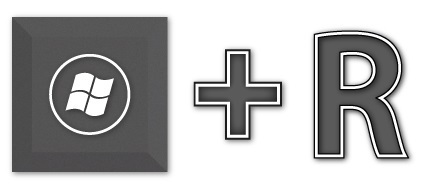
سپس عبارت regedit را وارد کرده و Enter کنید.
بدین ترتیب وارد پنجره Registry ویندوز خواهید شد.. پس از وارد شدن به رجیستری به مسیر زیر وارد شوید:
HKEY_LOCAL_MACHINE\SOFTWARE\Microsoft\Windows Search
پس از وارد شدن به مسیر مذکور، مانند تصویر زیر در قسمت Windows Search در یک فضای خالی کلیک راست کرده و از New گزینه 32-BIT DWORD value را انتخاب کنید.
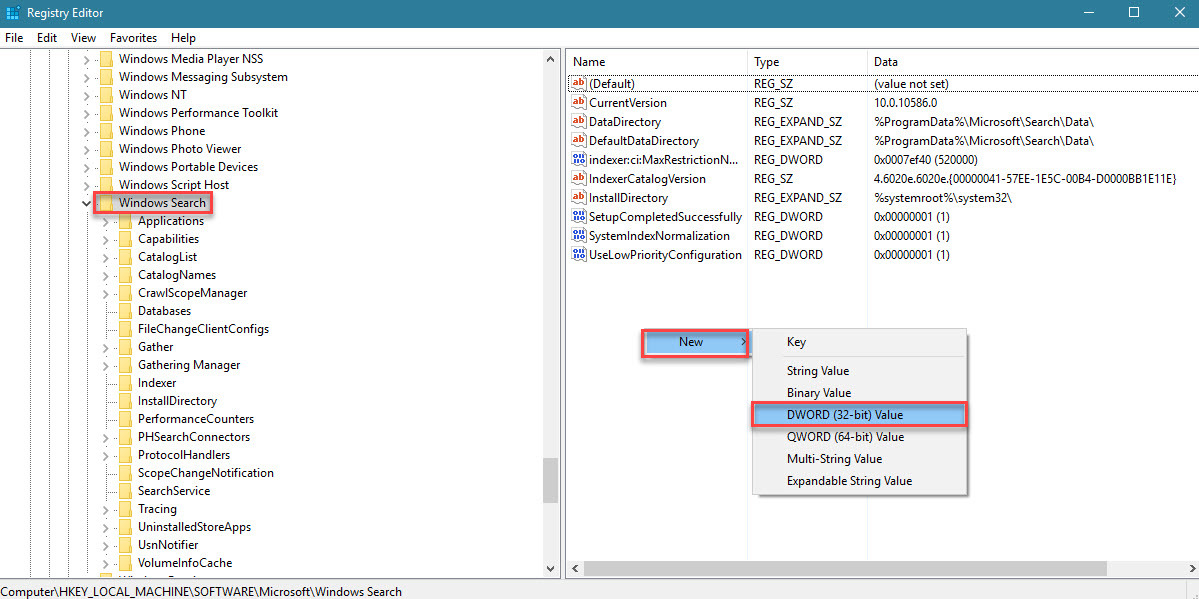
سپس نام این DWORD را باید SetupCompletedSuccessfully قرار دهید.
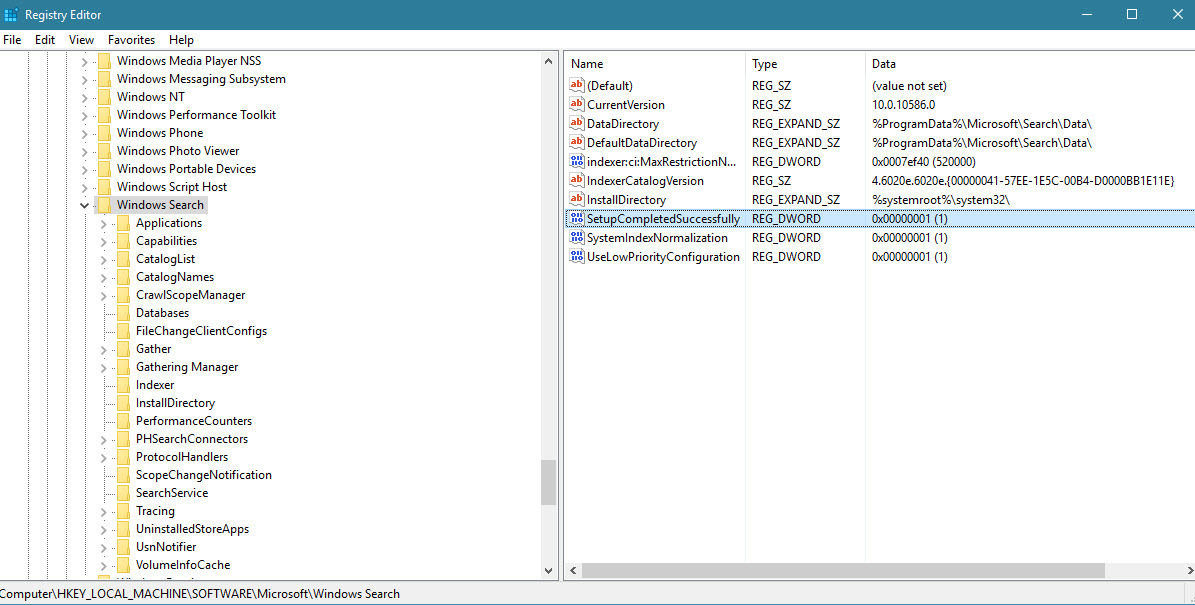
اگر این DWORD از قبل در سیستم تان وجود دارد، نیاز نیست که آن را ایجاد کنید.
سپس روی آن دابل کلیک کنید تا به پنجره Properties آن وارد شوید و در قسمت Value data، مقدار را از 1 به 0 تغییر دهید.
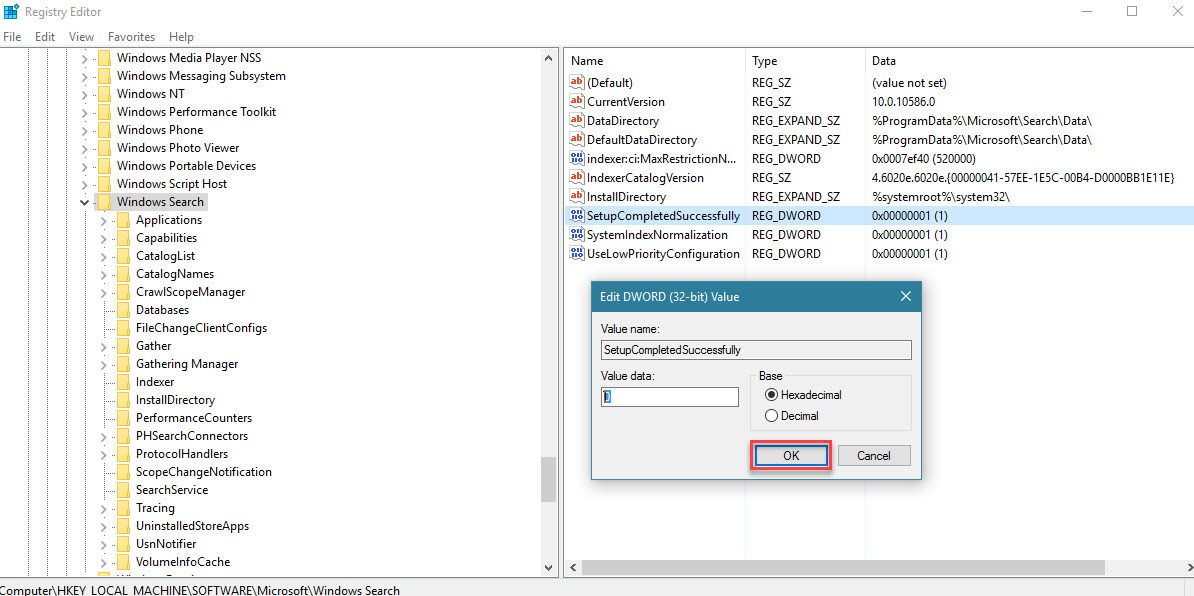
حالا یکبار از سیستم تان Sign Out و مجددا Sign In کنید. و دوباره Search را امتحان کنید. اکنون باید search در ویندوز 10 ریست شده باشد.





نمایش دیدگاه ها (0 دیدگاه)
دیدگاه خود را ثبت کنید: